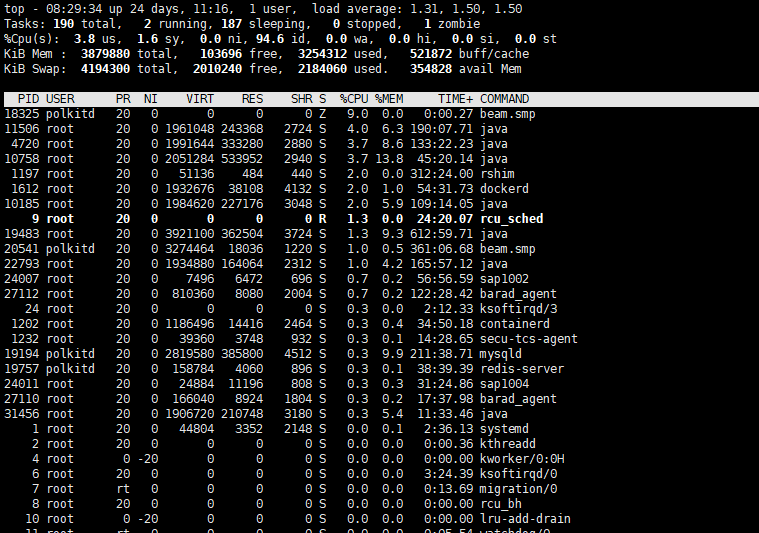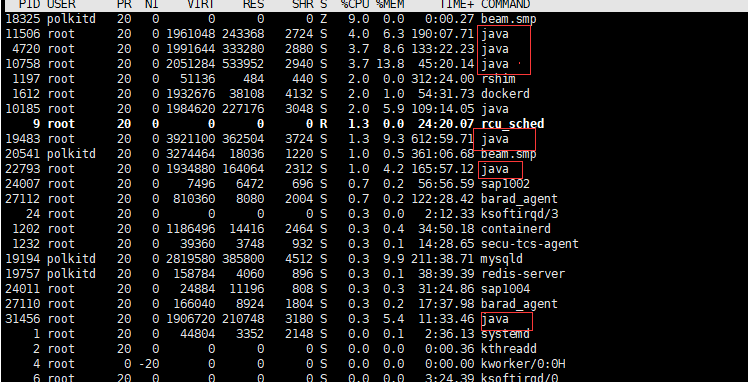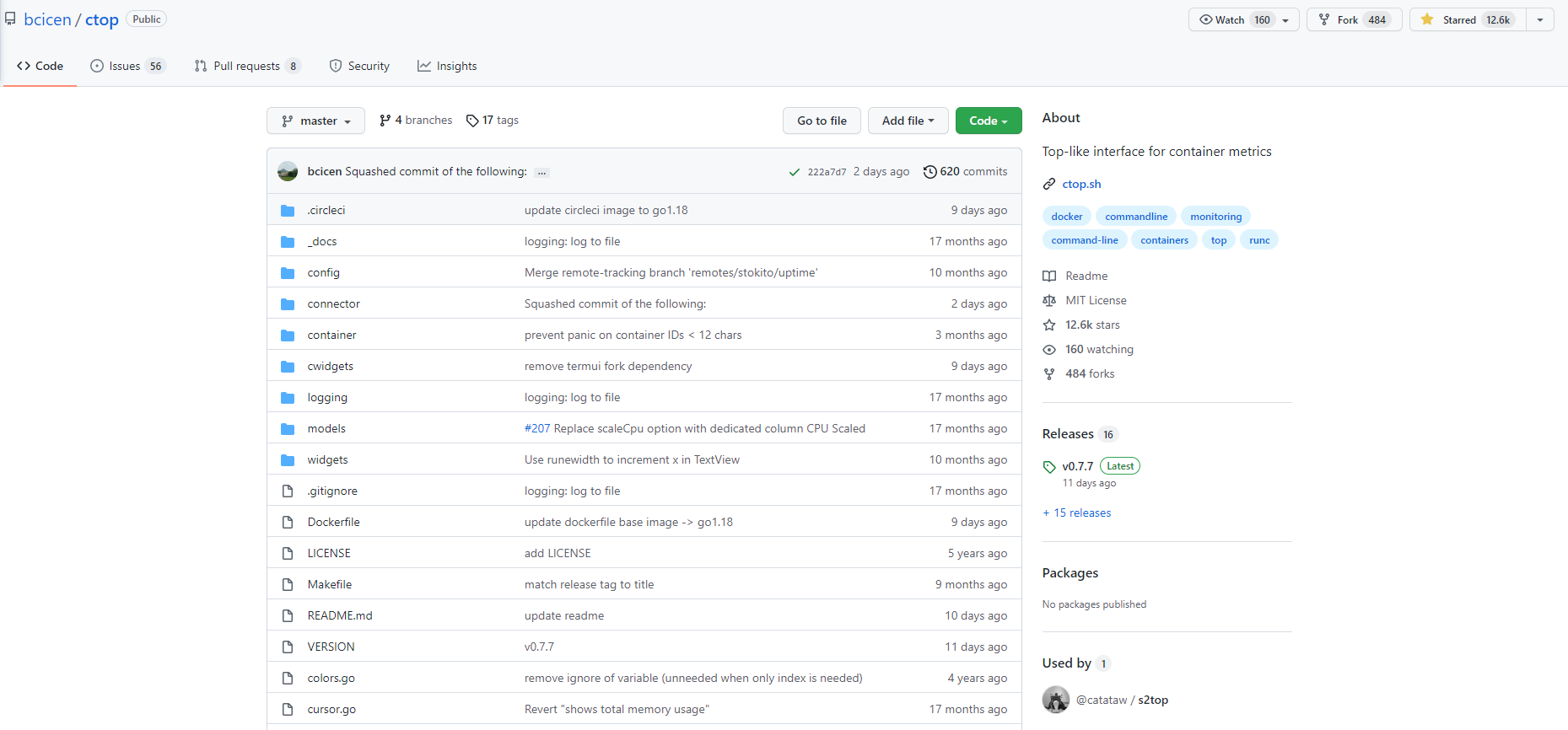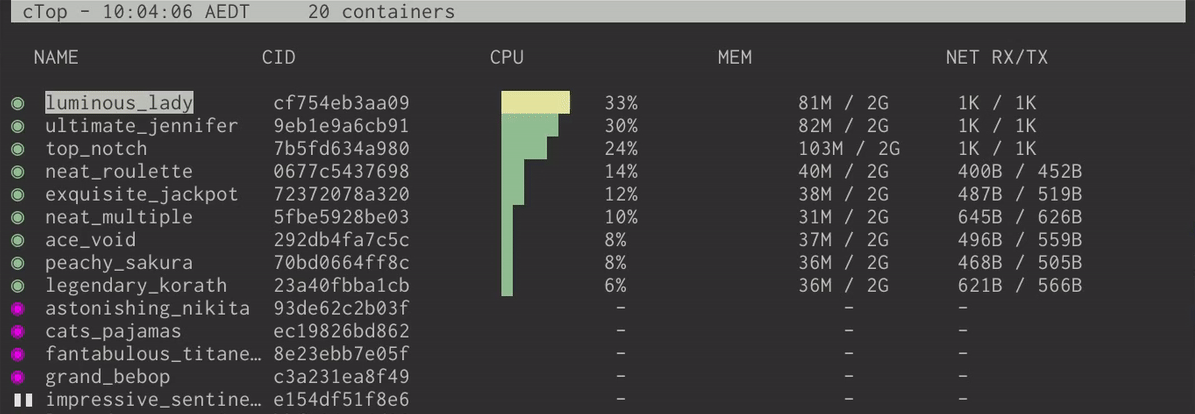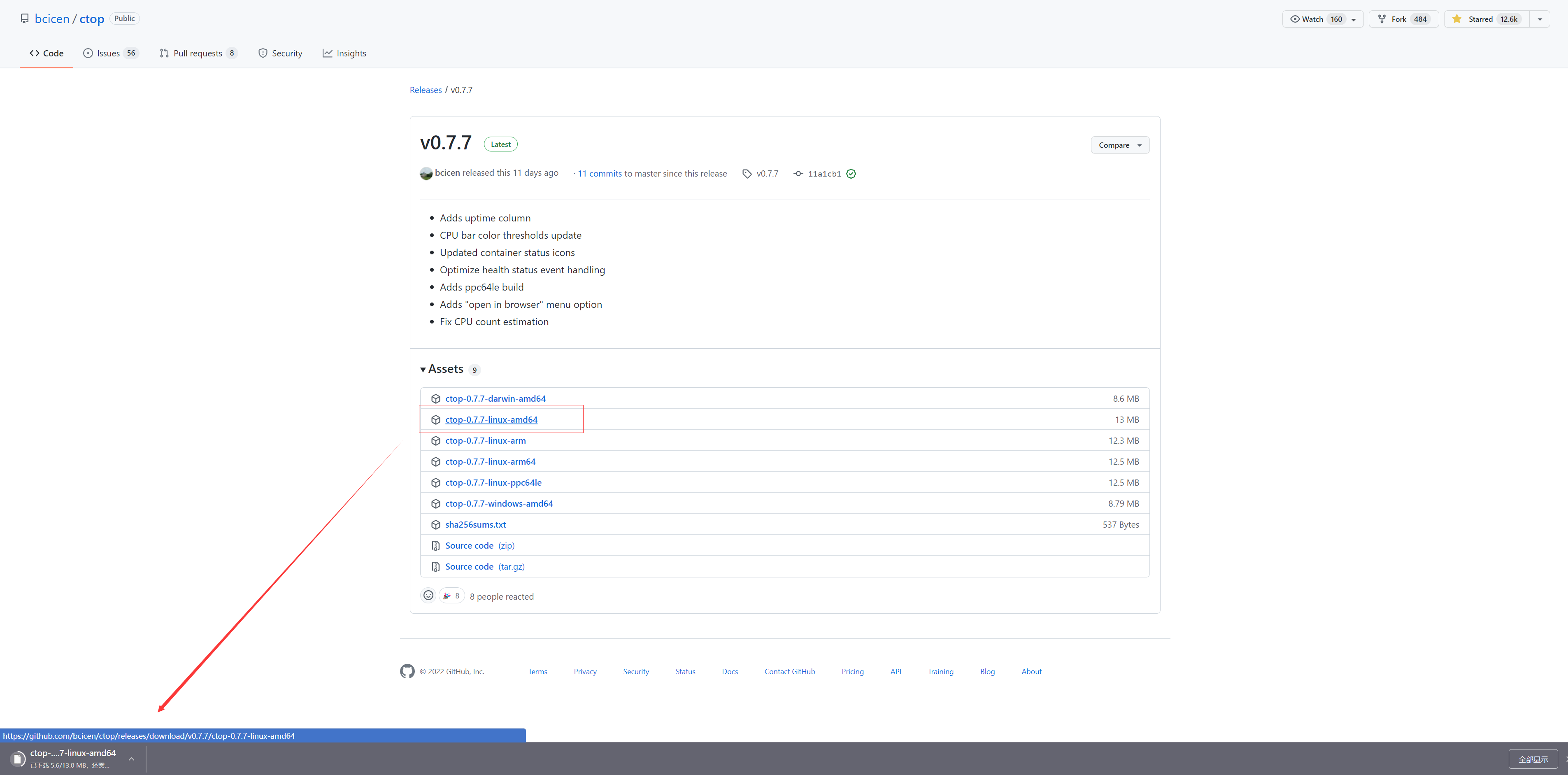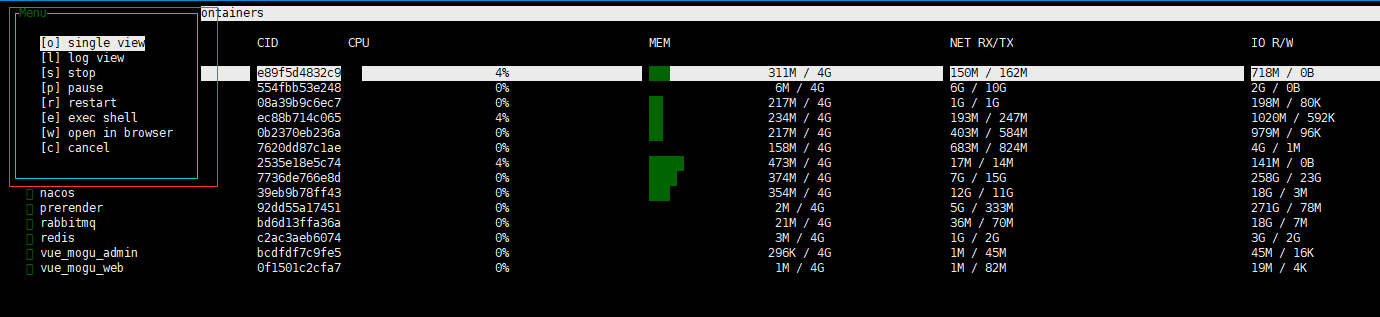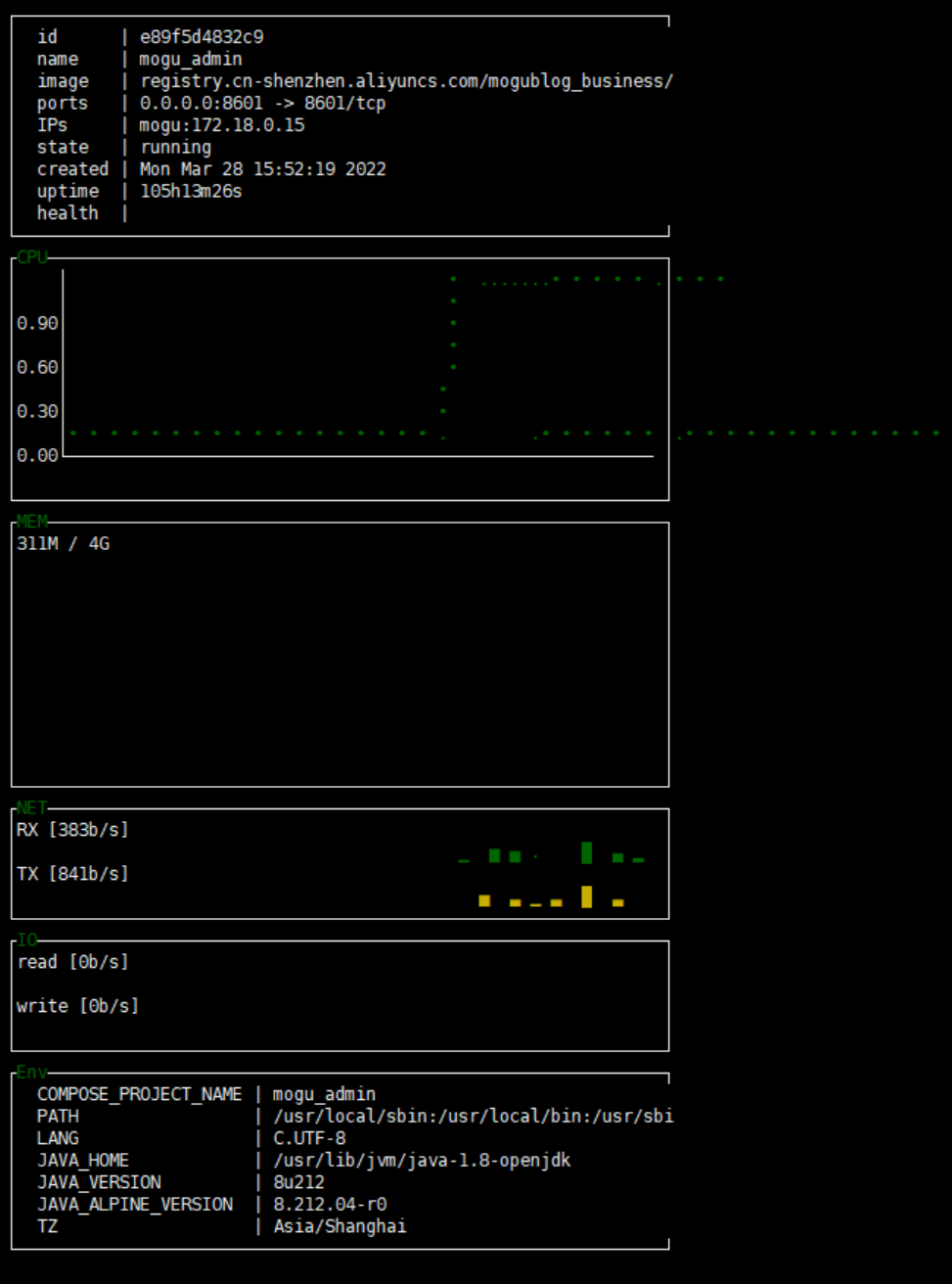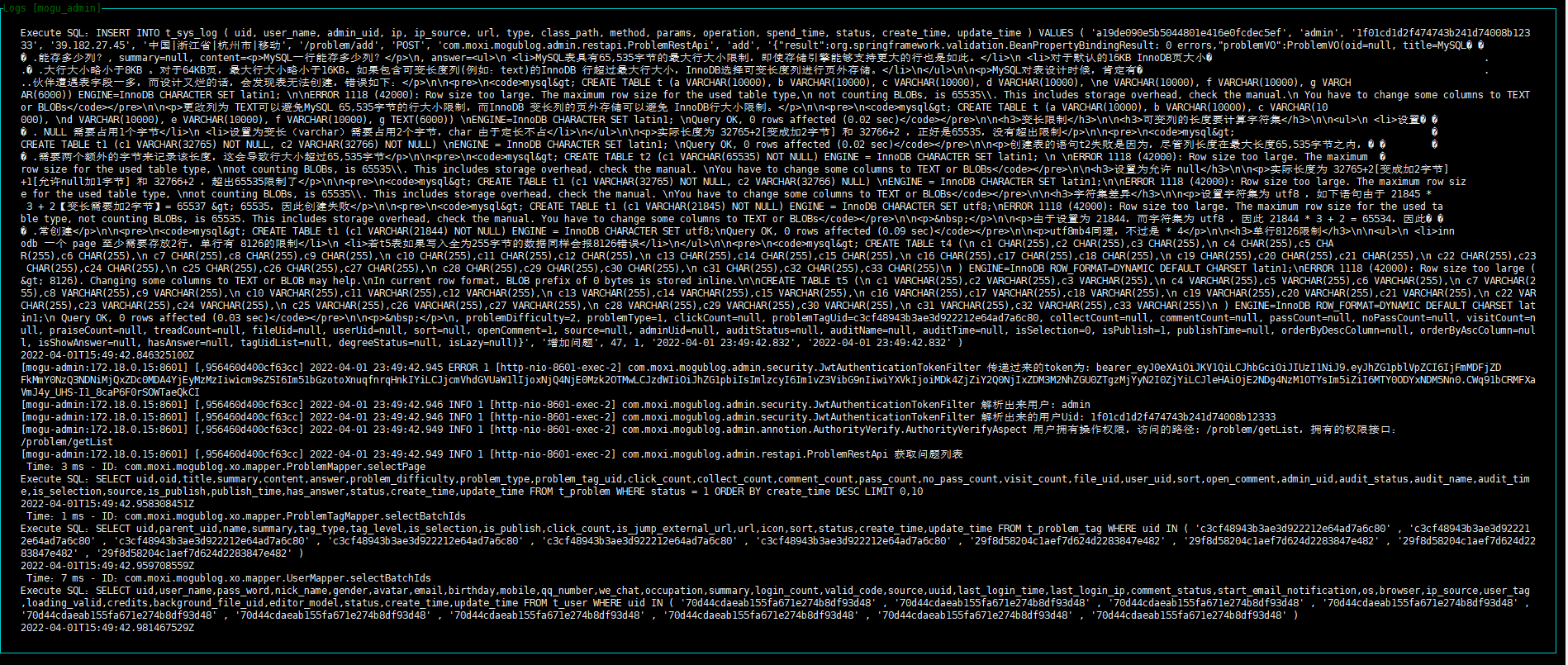大家好,我是 陌溪
最近,蘑菇被一群热心的群友关照,导致网站出现卡顿,宕机的情况,为了查看具体原因,需要使用命令进行排查
我们都知道,在 Linux 系统下,可以通过 top 命令进行性能分析,能够实时显示各个进程下资源的占有状况,类似于 Windows 的任务管理器。
但是,蘑菇博客都是部署在 Docker 容器里的,每个微服务服务都是一个 Java 程序
所以,用 top 命令没有办法到底是哪个服务了,因为每个服务都叫 Java
为了解决这个困惑,陌溪在网上冲浪的时候,发现了一款容器监视器 ctop,
ctop 用于提供系统中运行的容器的实时指标的简明概述,ctop 内置对 Docker 和 runC 的支持;其他容器和集群系统的连接器计划在未来发布。
下面我们从官网上的示例,看看 ctop 命令运行后的效果
ctop 提供了多种平台上的安装方式,因为蘑菇是部署在 CentOS 7.6 的系统上的,因此这里就使用 Linux 的安装方式,更多安装方式可以去官网查看~
首先,需要把官方打包的 ctop 最新的 release 发行版进行下载,放到 /usr/local/bin 目录下,然后分配执行权限
sudo wget https://github.com/bcicen/ctop/releases/download/v0.7.7/ctop-0.7.7-linux-amd64 -O /usr/local/bin/ctop
sudo chmod +x /usr/local/bin/ctop如果,你的网速也和陌溪家里的一样,在这里卡了半天了,没动静(或许重新执行一次又行了)
那么,也可以自己去 release 页面,下载对应版本的包
然后再给把下载的文件通过 xftp 丢到 /user/local/bin 目录下
最后改个名,加个权限即可
mv ctop-0.7.7-linux-amd64 ctop
sudo chmod +x /usr/local/bin/ctop然后直接运行 ctop 命令即可,可以看到每个容器运行占用的 CPU、内存、网卡流量、磁盘IO 都一目了了
同时,我们可以移动到你想查看的容器上,按下回车键
这个时候,就左上角就会出现容器菜单,我们可以分别查看一下这几个命令的用法
- Single View:容器的单视图页面,能够详细的看到容器运行的镜像、端口、容器环境,以及实时的 CPU、内存、网络、磁盘 等信息
- log view:日志视图,通过这个命令就可以非常方便的看到容器内部的运行日志了,按回车键可退出
其实就是 docker logs 命令
-
stop、pause、restart:分别对应的是关闭、暂停、重启容器,这里就不演示了
-
exec shell:这个命令是进入容器的内部,在里面可以查看容器内的一些信息,通过 exit 命令退出
相当于docker 的 exec 命令
当然除了上述提到的通过图形化的方式来选择对应的功能,ctop 还提供了快捷键,如下所示:
| a | 切换显示所有(运行和非运行)容器 |
|---|---|
| f | 筛选显示的容器 |
| H | 切换ctop头 |
| h | 打开帮助对话框 |
| s | 选择容器排序字段 |
| r | 反向容器排序顺序 |
| o | 打开单一视图 |
| l | 查看容器日志(' t '用于打开时切换时间戳) |
| e | 进入容器内部 |
| c | 配置列 |
| S | 将当前配置保存到文件 |
| q | 退出 ctop |
好了,本期的软件推荐就到这里了
我是陌溪,我们下期再见~